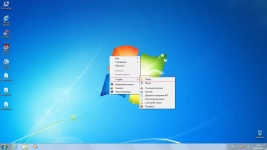
Prečo nemôžete vytvoriť nový priečinok na pracovnej ploche na počítači? Prečo nie je žiadne tlačidlo, vytvorte nový priečinok v počítači?
Článok vysvetľuje, čo máte robiť, ak priečinok nevytvára na pracovnej ploche.
Mnohé funkcie v operačnom systéme " Okná»Nemôže pracovať stabilne kvôli určitým dôvodom. Stáva sa to, že hudba náhle prestane hrať, bez ohľadu na to, ako sa pokúšate prispôsobiť prehrávač, alebo nejaký systémový súbor jednoducho zmizne zo systému.
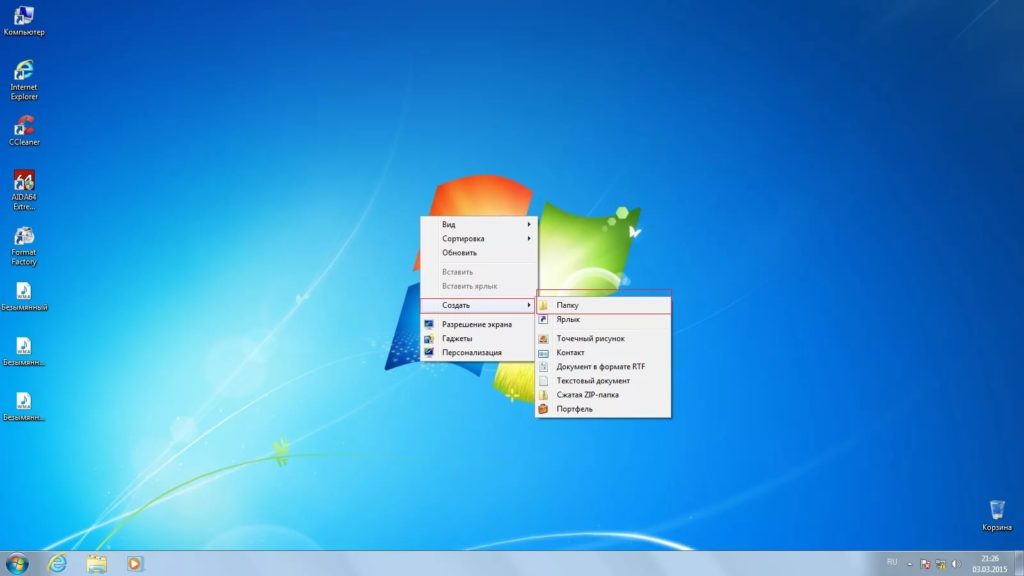
Prečo nemôžem vytvoriť nový priečinok na pracovnej ploche na počítači, prečo nie je žiadne tlačidlo na vytvorenie nového priečinka na počítači
Existujú rôzne problémy, a samozrejme, no nám neposkytuje špeciálnu radosť. V tejto recenzii budeme hovoriť o tom, aký dôvod mnohí používatelia nemôžu vytvoriť nový priečinok na pracovnej ploche v " Windows 7/8/10.».
Ako vytvoriť priečinok v počítači?
Ak chcete začať, podrobne analyzujeme podrobne a krok za krokom, ako všeobecne vytvorí nový priečinok na pracovnej ploche, v inom priečinku, štandardné metódy pevného disku. Novinky, ktoré s tým majú problém, jednoducho nemusia vedieť, ako vytvoriť priečinky.
- V každom operačnom systéme " Okná»Existuje rovnaká metóda na vytvorenie priečinka na pracovnej ploche. Ak to chcete urobiť, budete musieť urobiť nasledovné. Kliknite pravým tlačidlom myši na prázdnu oblasť pracovnej plochy a otvorením kurzora k položke " Vytvárať».
- Ďalej bude odhalené ďalšie menu, v ktorom bude zoznam súborov, ktoré môžete vytvoriť na pracovnej ploche. Vyberte "priečinok" - kliknite na túto položku. Tu, v skutočnosti, všetko, náš priečinok.
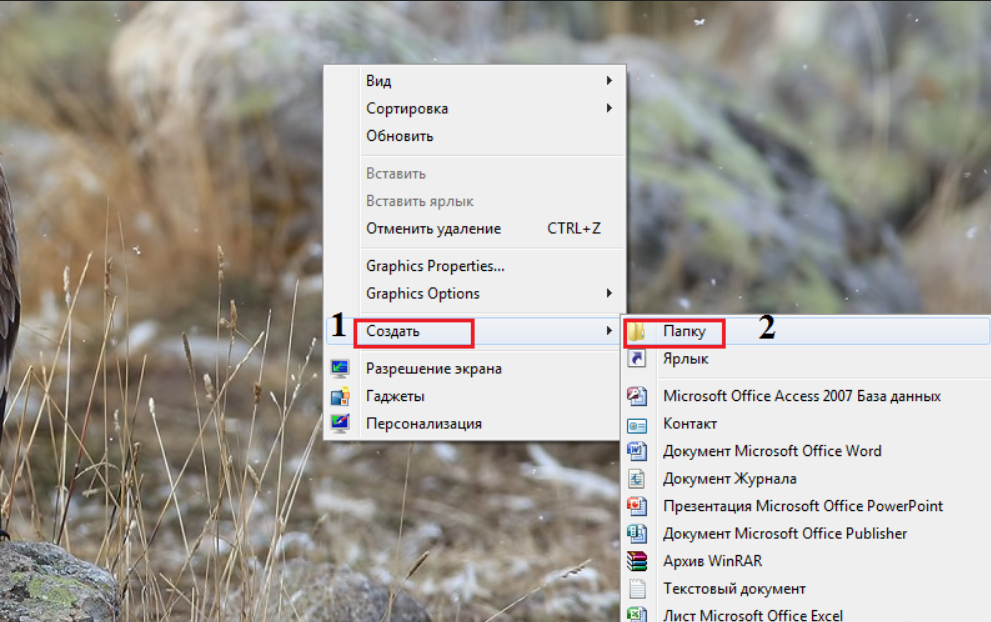
Prečo nemôžem vytvoriť nový priečinok na pracovnej ploche na počítači, prečo nie je žiadne tlačidlo na vytvorenie nového priečinka na počítači
- Priečinok bude vytvorený pod názvom " Nový priečinokale". Ak chcete zavolať nejako inak, potom ho stlačte myšou raz, po niekoľkých sekundách druhýkrát, po ktorom názov priečinka " nový priečinok"Bude určený." Teraz môžete bezpečne zadať akékoľvek meno, ktoré potrebujete.
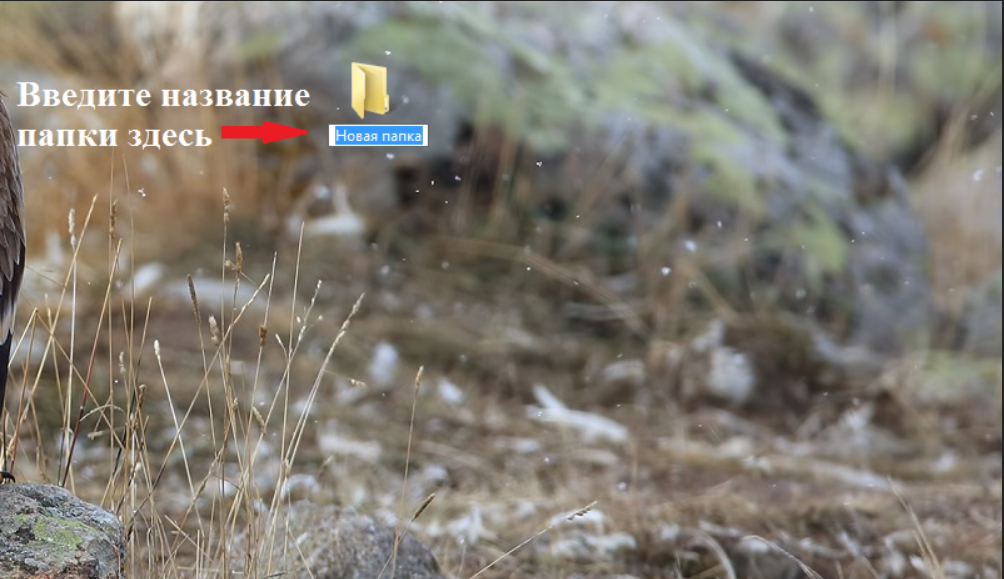
Prečo nemôžem vytvoriť nový priečinok na pracovnej ploche na počítači, prečo nie je žiadne tlačidlo na vytvorenie nového priečinka na počítači
- Tu, napríklad, čo vyzerá premenovaný priečinok

Prečo nemôžem vytvoriť nový priečinok na pracovnej ploche na počítači, prečo nie je žiadne tlačidlo na vytvorenie nového priečinka na počítači
- Teraz vytvorte priečinok v akomkoľvek inom priečinku. Ukážme na príklad " Windows 7." Prejdite do ľubovoľného priečinka, tu môžete vytvoriť priečinok rovnakým spôsobom, ako je uvedené v pokynoch vyššie. Ale je tu ďalšia možnosť. V hornom menu uvidíte tlačidlo " nový priečinok" Kliknite naň a vytvorí sa nový priečinok.
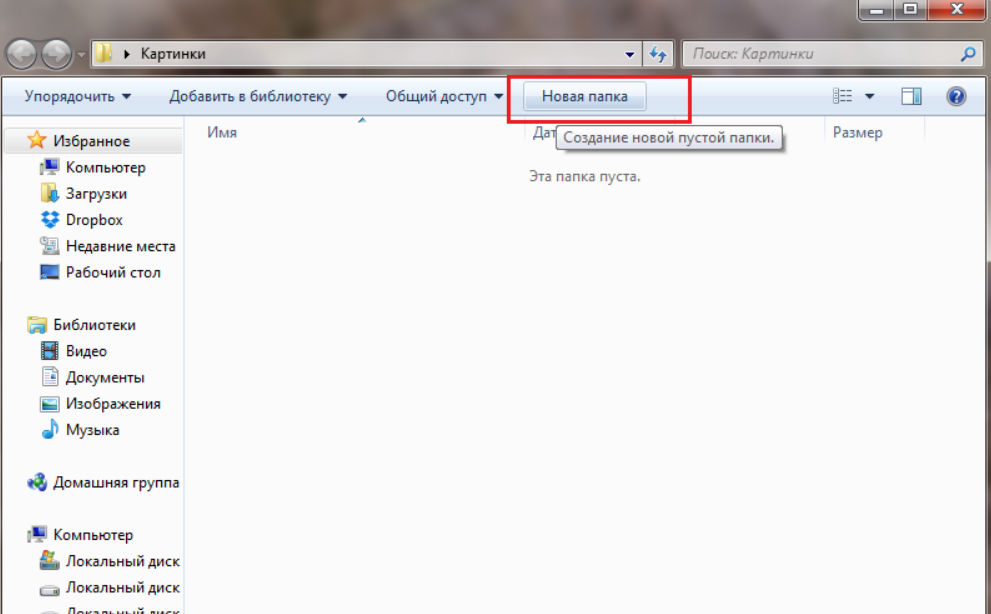
Prečo nemôžem vytvoriť nový priečinok na pracovnej ploche na počítači, prečo nie je žiadne tlačidlo na vytvorenie nového priečinka na počítači
- Ďalej môžete požiadať o jej meno
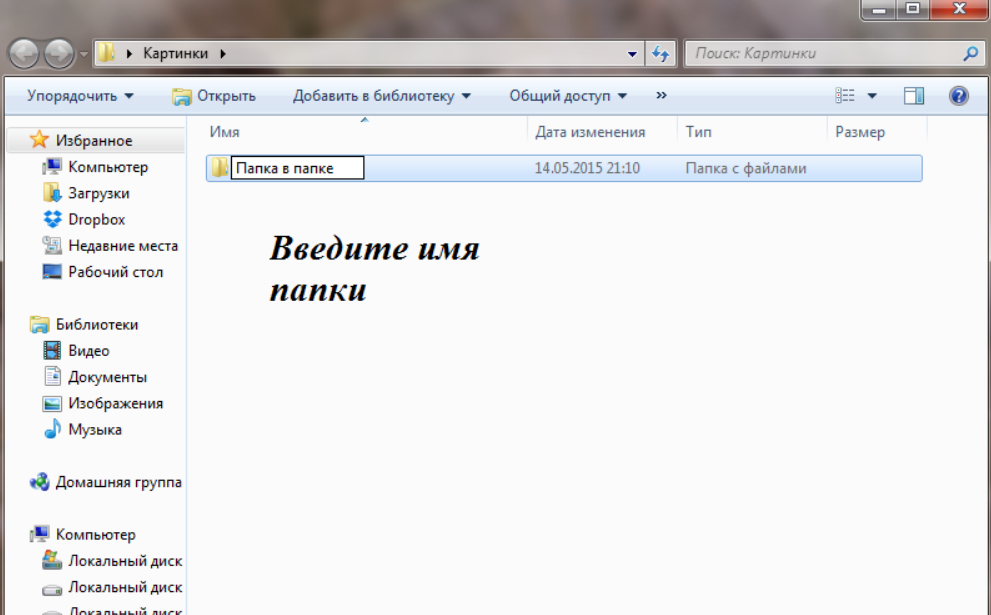
Prečo nemôžem vytvoriť nový priečinok na pracovnej ploche na počítači, prečo nie je žiadne tlačidlo na vytvorenie nového priečinka na počítači
- Teraz skúste vytvoriť priečinok na pevnom disku. Ísť do " Počítač"Alebo" Môj počítač"V závislosti od verzie vášho operačného systému. \\ T
- Ďalej prejdite na požadovaný lokálny disk a vytvorte nový priečinok tam s akýmkoľvek uvedeným spôsobom. Ako môžete pochopiť, pre pracovnú plochu, priečinky a pevný disk je jeden a ten istý algoritmus pre vytváranie priečinkov a iných súborov.
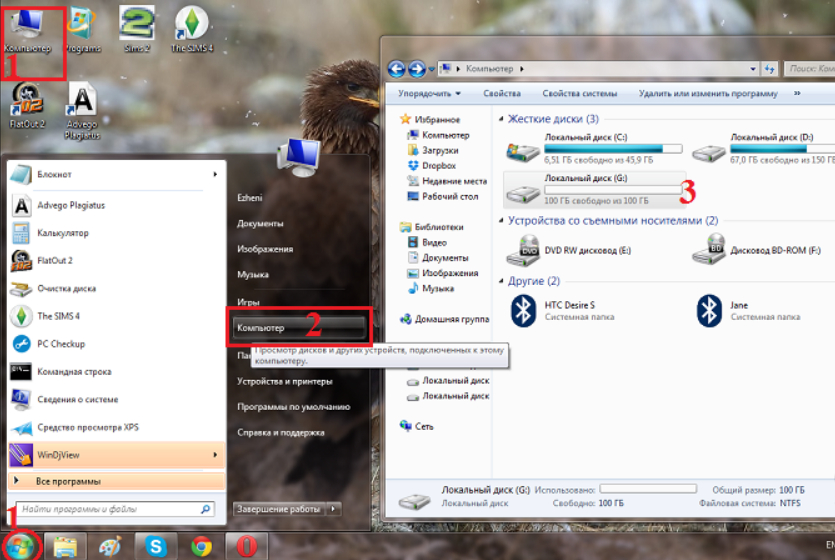
Prečo nemôžem vytvoriť nový priečinok na pracovnej ploche na počítači, prečo nie je žiadne tlačidlo na vytvorenie nového priečinka na počítači
Je nemožné vytvoriť priečinok na pracovnej ploche. Čo robiť?
Poďme teraz hovoriť o tom, prečo niektorí používatelia nefungujú v metódach uvedených vyššie. Faktom je, že v štádiu, keď kliknete na pravé tlačidlo myši na prázdne plochu, nemusí existovať žiadna položka " Vytvárať" V dôsledku toho a nemôžete vytvoriť nič: ani priečinok ani iné súbory.
Táto položka môže chýbať v dôsledku prítomnosti vírusu v systéme. Ale ako sa s ním vysporiadať? Ako môžem vrátiť položku " Vytvárať»V kontextovom menu, takže môžeme slobodne vytvoriť priečinky a súbory na vašej pracovnej ploche? Ak chcete vyriešiť tento problém, postupujte podľa nižšie uvedených pokynov.
- Ak chcete začať, prejdite cez menu " Spustiť"K položke" Hrať»
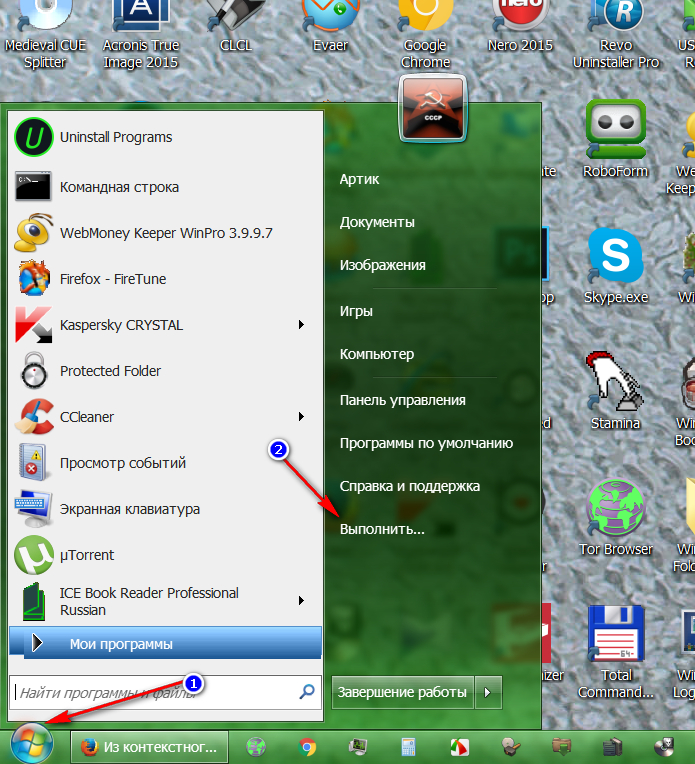
Prečo nemôžem vytvoriť nový priečinok na pracovnej ploche na počítači, prečo nie je žiadne tlačidlo na vytvorenie nového priečinka na počítači
- Otvorí sa okno systému. Zadáme žiadosť " regedit."V poli, ako je uvedené v screenshot a kliknite na tlačidlo" V poriadku».
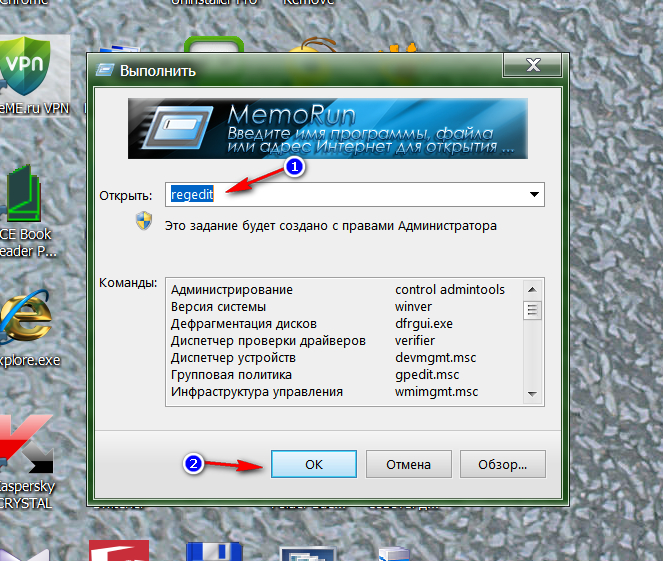
Prečo nemôžem vytvoriť nový priečinok na pracovnej ploche na počítači, prečo nie je žiadne tlačidlo na vytvorenie nového priečinka na počítači
- Predtým sa otvoria Editor databázy Registry»

Prečo nemôžem vytvoriť nový priečinok na pracovnej ploche na počítači, prečo nie je žiadne tlačidlo na vytvorenie nového priečinka na počítači
- Tu máme záujem o najvyššieho bodu " HKEY_CLASSES_ROOT.", Kliknite na ňu
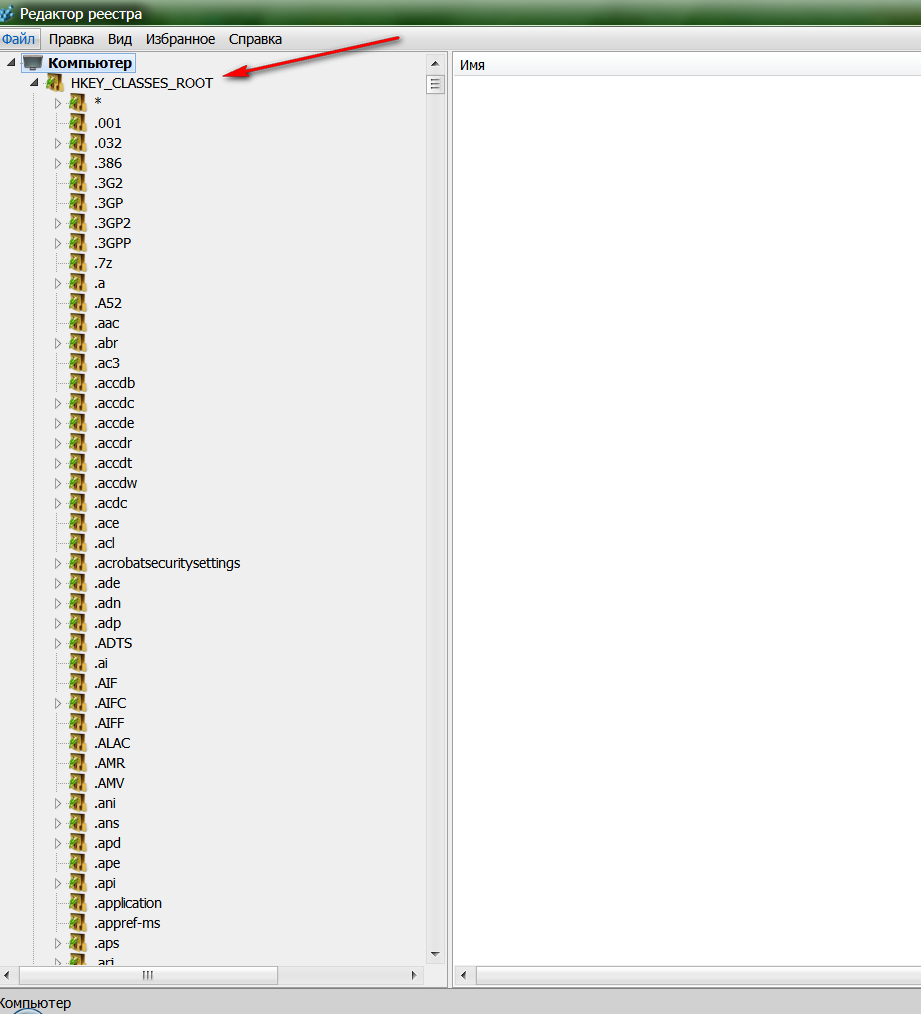
Prečo nemôžem vytvoriť nový priečinok na pracovnej ploche na počítači, prečo nie je žiadne tlačidlo na vytvorenie nového priečinka na počítači
- Odvetvie bude odhalená. Rolovať zoznam prezentovaných priečinkov, kým sa nezobrazí priečinok " Adresár." Prostredníctvom toho ideme cez túto cestu " Directory-Background-ShelLex-ContextMenuHandlers", Ako je znázornené na screenshot.
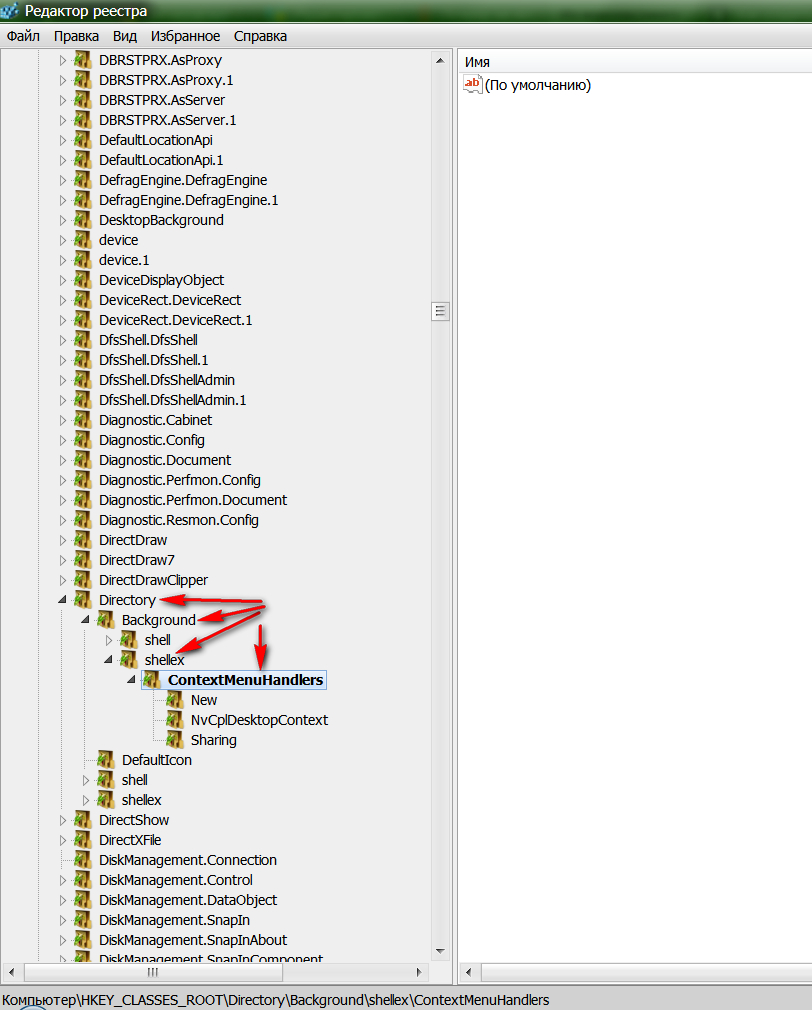
Prečo nemôžem vytvoriť nový priečinok na pracovnej ploche na počítači, prečo nie je žiadne tlačidlo na vytvorenie nového priečinka na počítači
- Budeme v priečinku " Kontextové"A ak vidíme podfoličku" Nový"Vymazam, možno s ním niečo zle. Vytvorte ho znova.
- Ak to nie je, potom ho znova vytvoríme. Takže stlačte pravé tlačidlo myši na " Kontextové"Ďalšie kliknutie na" Vytvárať"A na konci ideme do položky" Úsek».
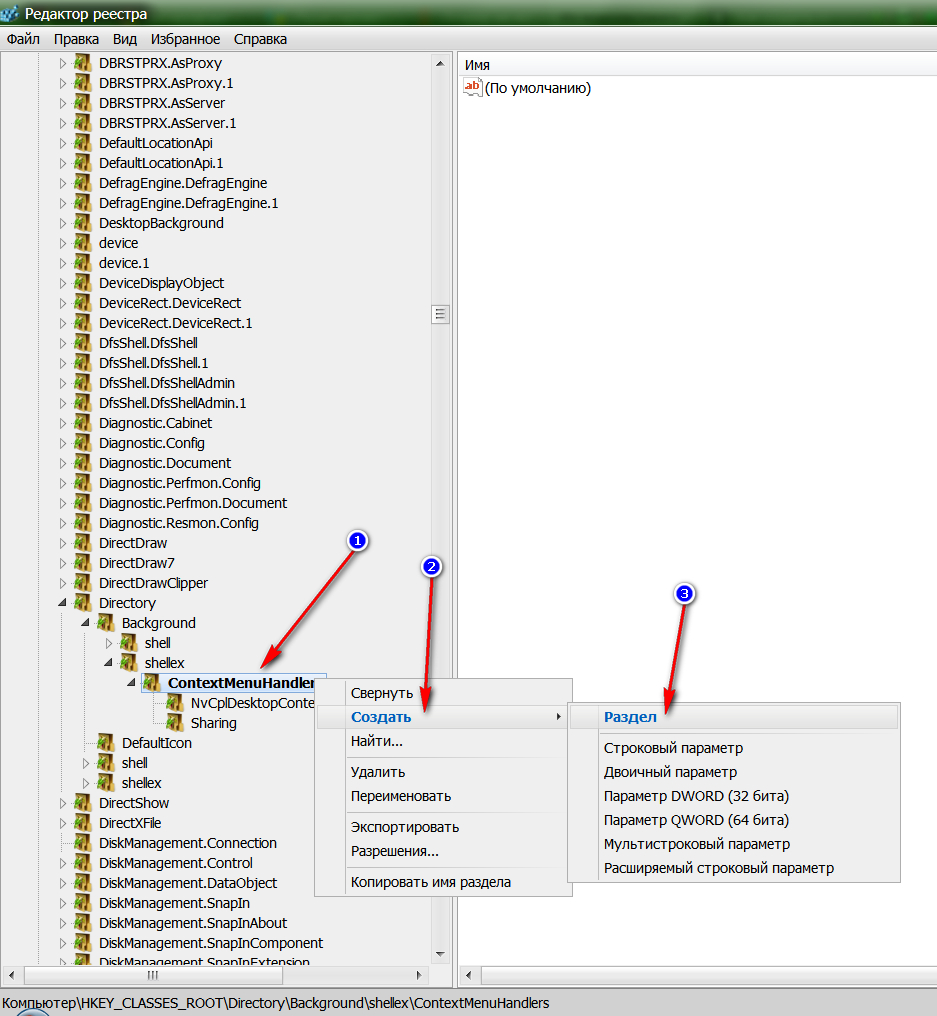
Prečo nemôžem vytvoriť nový priečinok na pracovnej ploche na počítači, prečo nie je žiadne tlačidlo na vytvorenie nového priečinka na počítači
- Potom sa vytvorí nový priečinok, ako je možné vidieť na screenshot. Musí sa okamžite premenovať. Ak ste nemali čas, aby ste to urobili hneď, potom prejdite na ďalší krok.
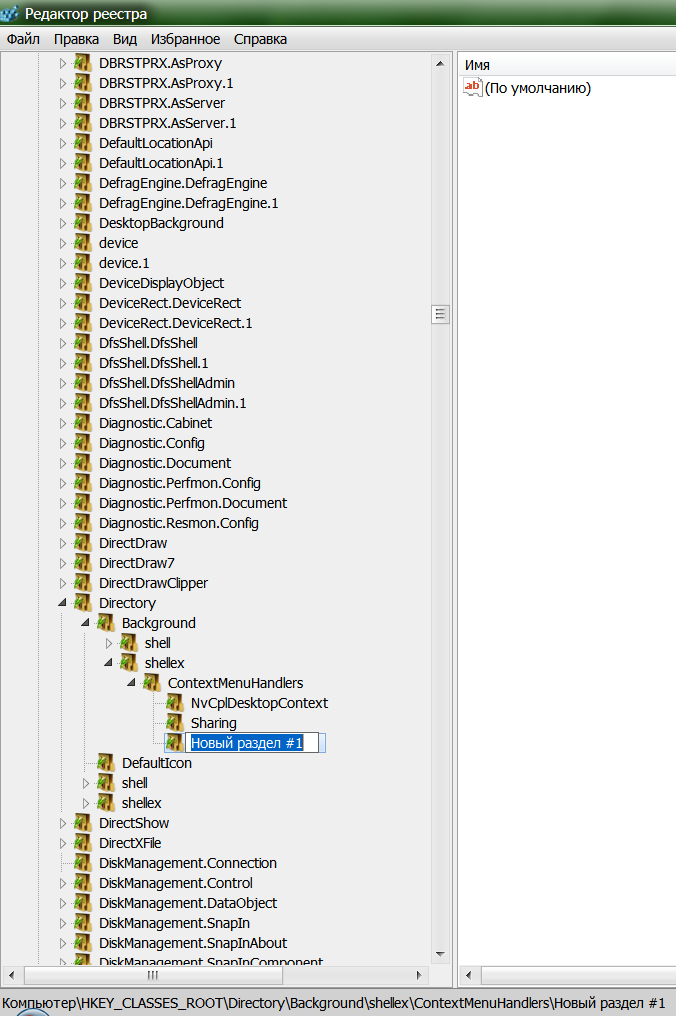
Prečo nemôžem vytvoriť nový priečinok na pracovnej ploche na počítači, prečo nie je žiadne tlačidlo na vytvorenie nového priečinka na počítači
- Kliknite na nový priečinok pravým tlačidlom myši a potom kliknite na tlačidlo " Premenovať»
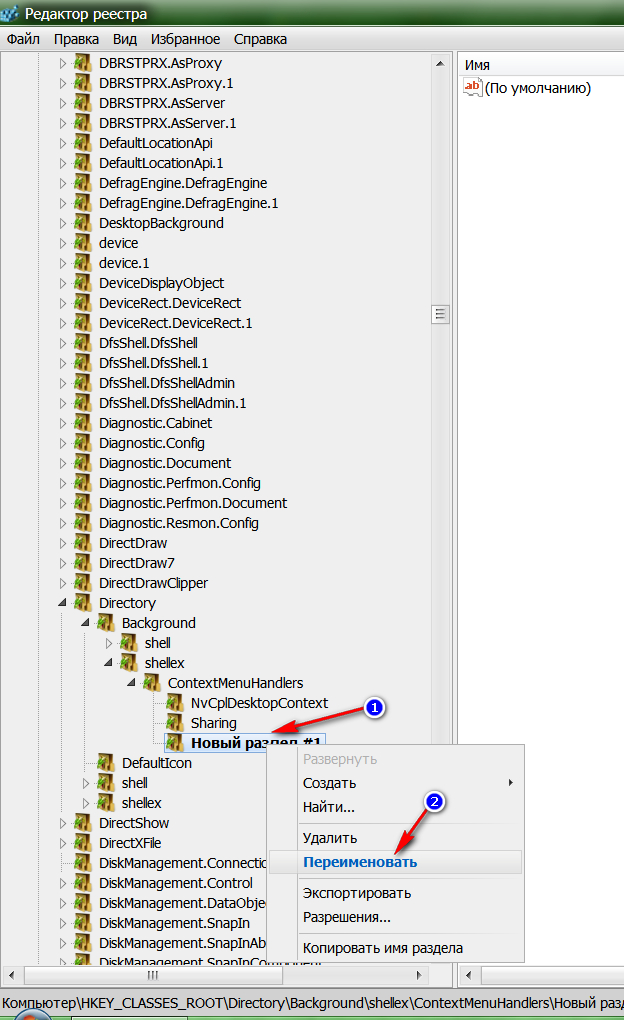
Prečo nemôžem vytvoriť nový priečinok na pracovnej ploche na počítači, prečo nie je žiadne tlačidlo na vytvorenie nového priečinka na počítači
- Uveďte nový názov priečinka " Nový»
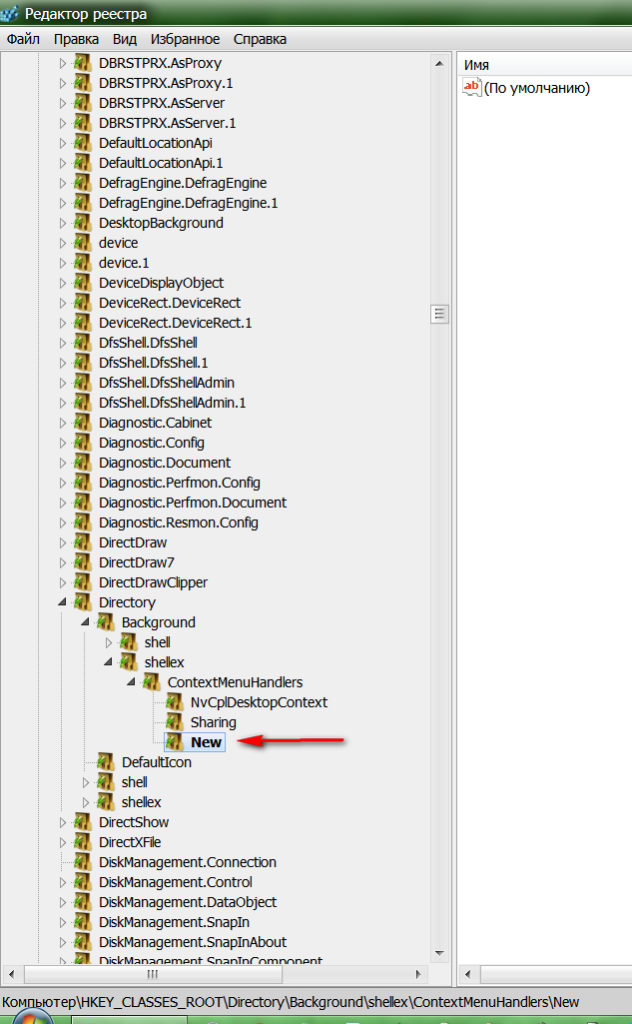
Prečo nemôžem vytvoriť nový priečinok na pracovnej ploche na počítači, prečo nie je žiadne tlačidlo na vytvorenie nového priečinka na počítači
- Ďalej na pravej strane okna kliknite pravým tlačidlom myši na súbor " Predvolený"V okne otvárania kliknite na tlačidlo" Zmena».
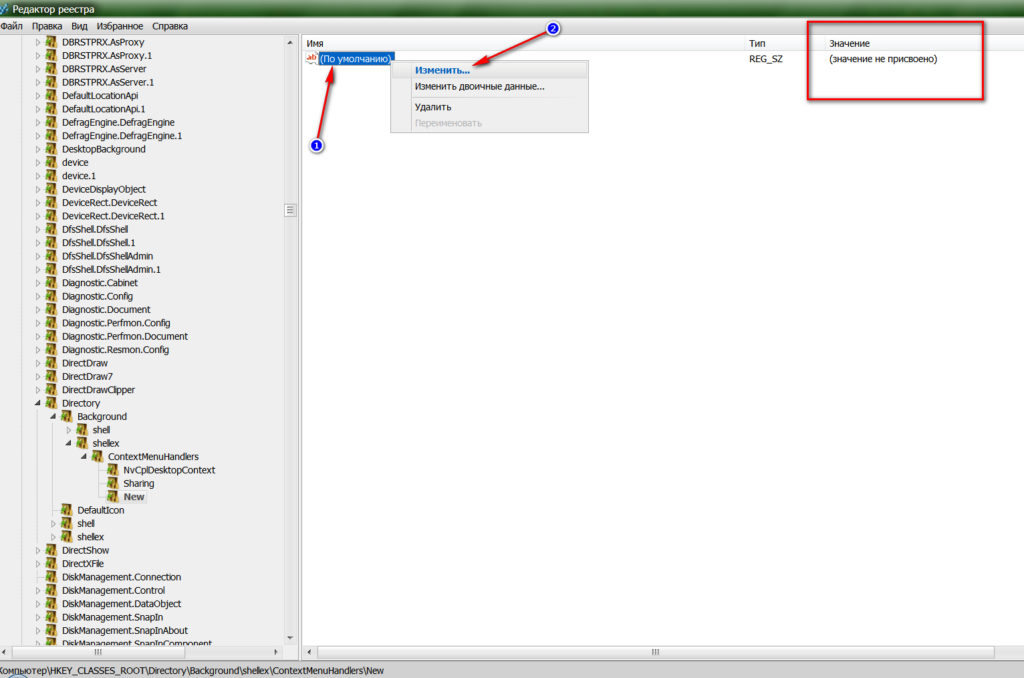
Prečo nemôžem vytvoriť nový priečinok na pracovnej ploche na počítači, prečo nie je žiadne tlačidlo na vytvorenie nového priečinka na počítači
- V novom okne, ktoré sa otvorí, zadáme presne príkaz (D969A300-E7FF-11D0-A93B-00A0C90F2719) So všetkými prezentovanými znakmi. Kliknite na " V poriadku».
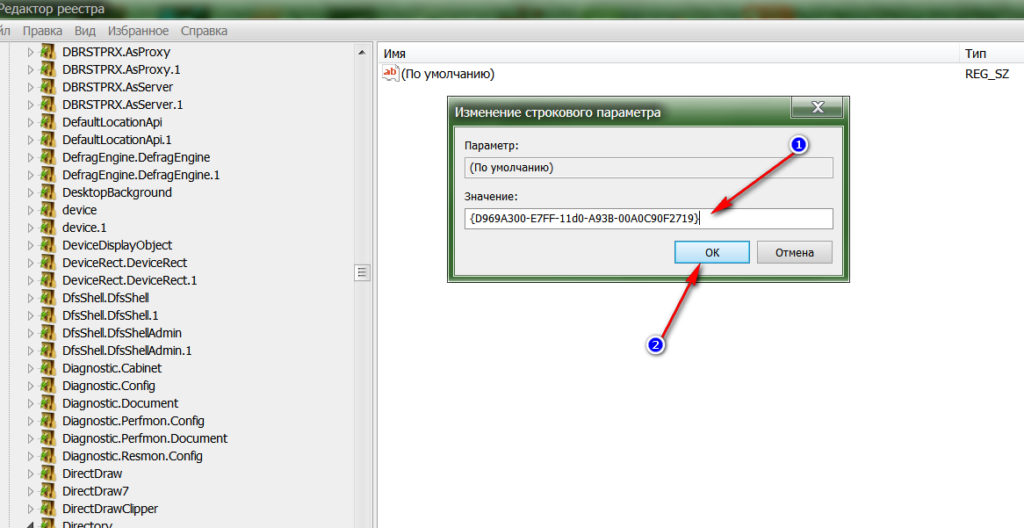
Prečo nemôžem vytvoriť nový priečinok na pracovnej ploche na počítači, prečo nie je žiadne tlačidlo na vytvorenie nového priečinka na počítači
- Potom dostaneme správnu hodnotu pre priečinok " Nový»
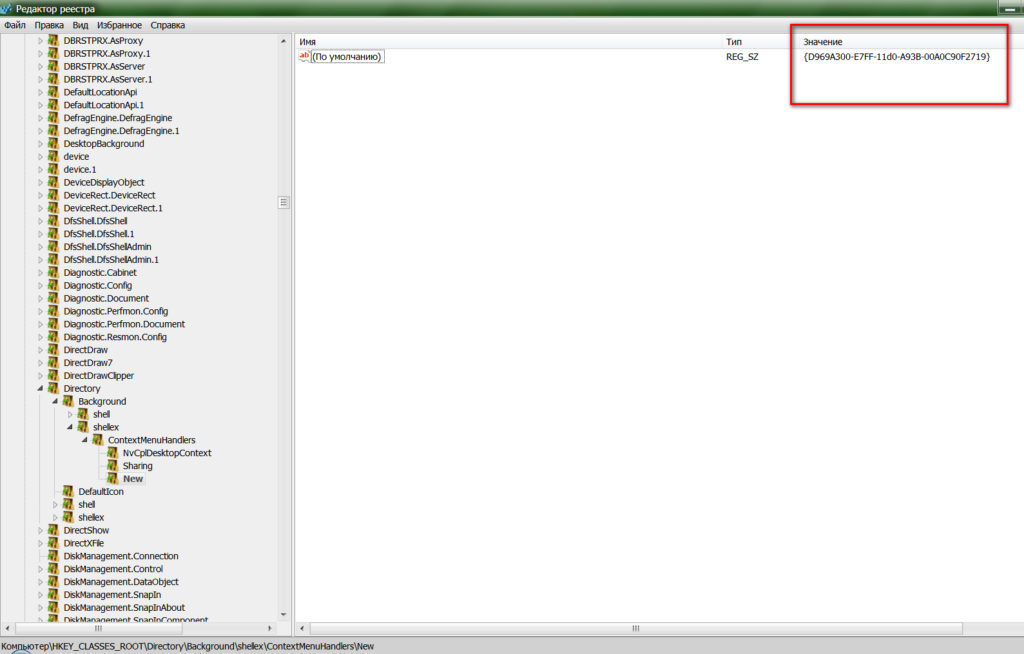
Prečo nemôžem vytvoriť nový priečinok na pracovnej ploche na počítači, prečo nie je žiadne tlačidlo na vytvorenie nového priečinka na počítači
Teraz reštartujte počítač a pokúste sa vytvoriť nový priečinok na pracovnej ploche so štandardnou metódou.
Video: Základy práce na PC Windows 7 19 Vytvorenie priečinka Naučiť sa vytvoriť priečinky

Chcel som viniť. Skutočne potrebný článok. Ďakujem!
5 minút a objednávka. Ďakujem
si môj Spasiteľ! Ďakujem!
Veľká vďaka! Všetko je veľmi zrozumiteľné a jasne. Vysoko kvalitný materiál!
Ďakujem vám veľký, veľmi potrebný článok !!! Autor, ty a môj Spasiteľ !!!
Veľmi dobrý článok, ale napríklad neexistuje žiadny adresár, preto čo robiť?
Priečinok adresára je potrebný, keď nemôžete použiť štandardnú metódu, ktorá je opísaná na začiatku článku. Kliknite na oblasť prázdnych pracovnej plochy pravým tlačidlom myši, potom stlačíte tlačidlo "Vytvoriť" na "Vytvoriť" v otvorenom okne "Vytvoriť". Ak nemáte položky na "Vytvoriť" a "Folder", potom máte vírus na počítači.
Ďakujem ti veľmi pekne! Pre takýchto používateľov, ako som veľmi prístupný a zrozumiteľný. A nie je desivé pri zmienke o registri slov.
To nepomohlo. Budem mať domáce okná 10. Pri vytváraní priečinka v okne, ktoré sa otvorí, čítajte: Položka sa nenašla
Nepodarilo sa nájsť tento prvok
Už nie je v "C: užívatelia" Skontrolujte umiestnenie tejto položky a skúste to znova.
Desktop
Urobil všetko presne. Bohužiaľ, to nepomohlo
Ďakujem vám toľko za nápovedu! Pre pravidelného používateľa je to skutočná spása)) som ani reboot))
Veľmi vďačný za pomoc. Veľmi pekne ďakujem. Otvoril druhé okno a všetky opakované akcie. Správna vec sa bála, že to nebude fungovať. Z nejakého dôvodu som viac pod priečinkom po kontexte, IGFXUI, IGFXDTCM, NVCPLDESKTOPCONTEXT, SHEARIG.WORDVYVORY A POSTUPUJÚ Nový. Prečo mám viac zložiek.
Neexistuje bez ohľadu na to, koľko podpriečinkov. Tento systém vytvára. Neporušuje prácu. Nie je nič, čo sa nedotýkalo nič iné.
Veľká vďaka! Jediné poistky, ktoré pomohli.
VEĽKÁ VĎAKA
Veľmi pekne ďakujem! Všetko je veľmi k dispozícii!
Jediná stránka, na ktorej pomohla. Ďakujem!
Ďakujem!
Veľmi pekne ďakujem, toľko zmeškané bez tohto článku, veľmi pekne ďakujem
Veľmi pekne ďakujem, pomohol
Veľmi podrobne a zmysluplne a je to úžasné. Pomohol. O
Hrubý
Urobil som všetko tak, ale nepomohlo by som, že mám Windows 10 Pro a keď kliknem na vytvorenie mojej obrazovky: Keď kliknete na aktualizáciu.